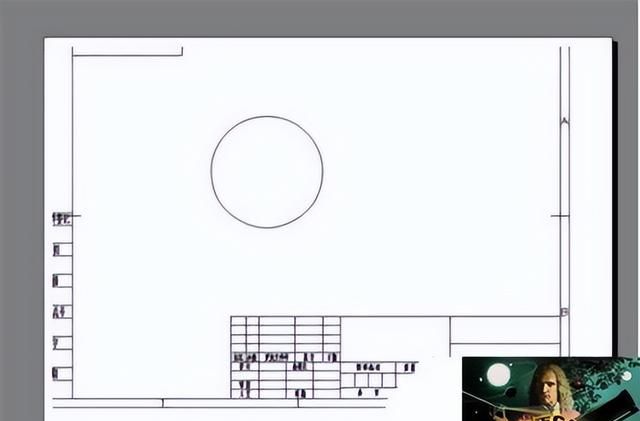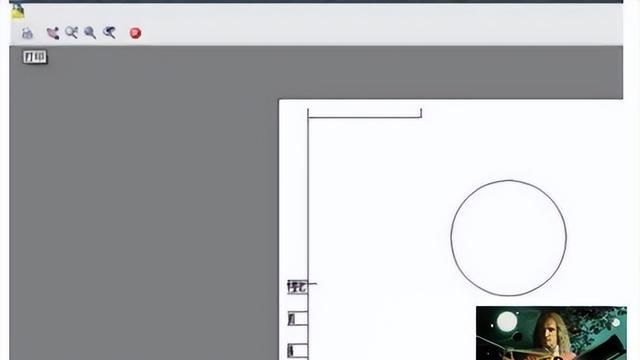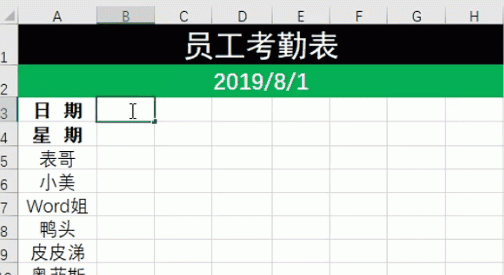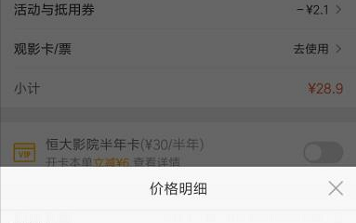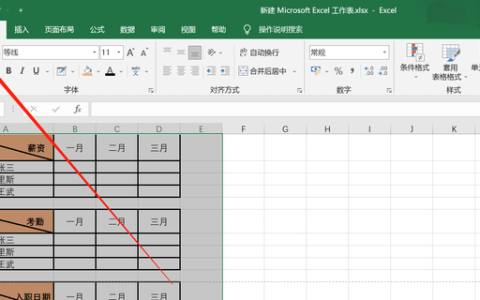cad图纸怎么打印?当我们使用cad绘制完图纸之后总是需要将自己图纸绘制出来,可是很多的小伙伴都是直接打开打印选项直接选择打印不进行格式的设定所有打印出来的图片会比较杂乱,今天小编就为大家带来了cad图纸打印的格式设置方法,希望可以对大家有所帮助。

1、打开自己绘制的CAD图纸,然后在菜单栏的“文件”中找打“打印”或者是按下快捷键ctr+P;
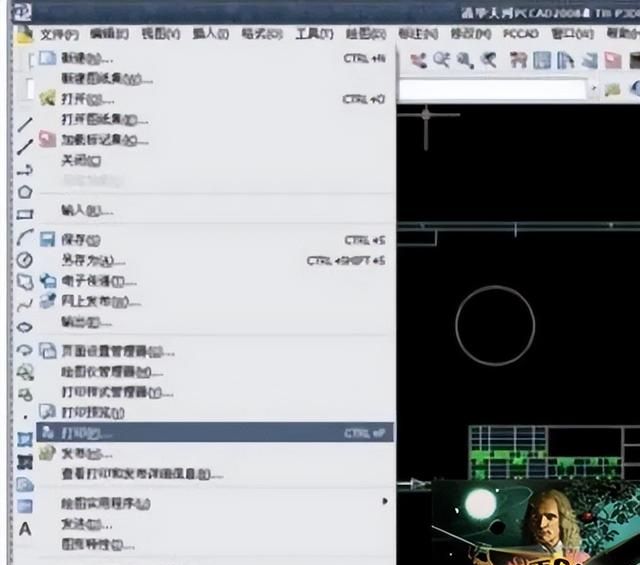
2、选择打印,这时就会弹出来一个“打印-模型”的窗口;
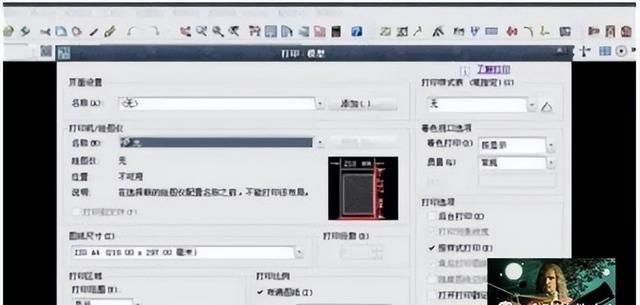
3、这时我们可以在“打印机-绘图仪”下面看到有一个“名称”,选择之后会有一系列的选项,这时而需要找到自己连接的打印机;

4、在图纸尺寸选项之中选项我们需要打印的图纸尺寸;
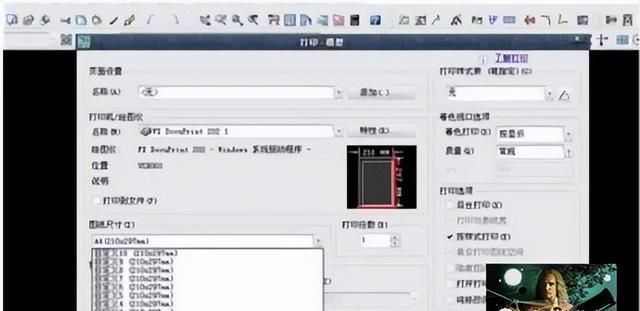
5、然后在“打印区域”之中有一个打印范围选择下拉,接着一般都是选择“窗口”,点击之后,会有一个弹窗,选择需要打印的图纸;
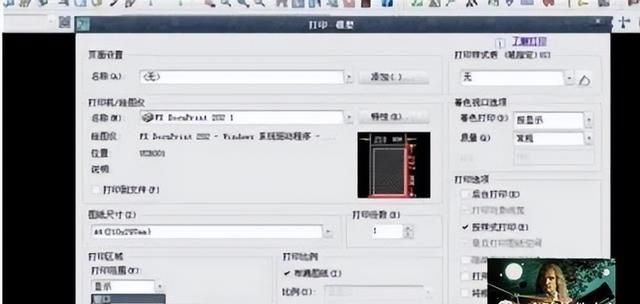
6、在右侧之中选择需要的“打印样式表”以及“图形方向”;
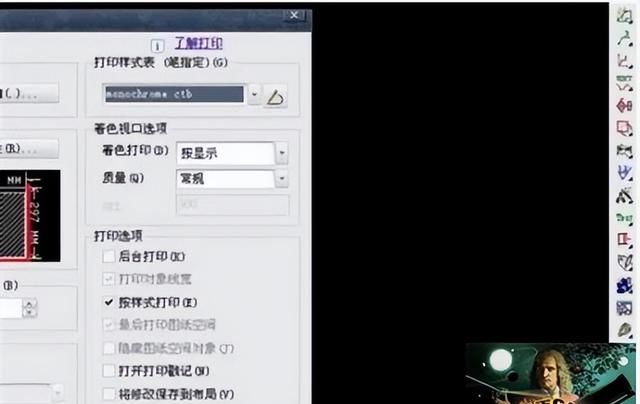
7、选择“预览”,如果打印图纸没有问题,选择右上角的打印即可。